win10电脑分成四个独立屏幕怎么操作 win10系统如何实现多屏操作
更新时间:2023-08-09 09:44:20作者:skai
我们的win10电脑在一般的时候屏幕只会显示一个网页的内容,但是很多小伙伴们想要将win10电脑屏幕分成多个,这样可以一边聊qq一边看视频一边上网等,但是又不知道怎么操作,那么win10电脑分成四个独立屏幕怎么操作呢?接下来小编就带着大家一起来看看win10系统如何实现多屏操作,快来学习一下吧。
操作方法
1.将窗口拖动至桌面的右上角,会出现分屏的轮廓(注意鼠标要拖动至屏幕的角上):

2.同理,将其他窗口拖动至右下角、左上角和左下角:
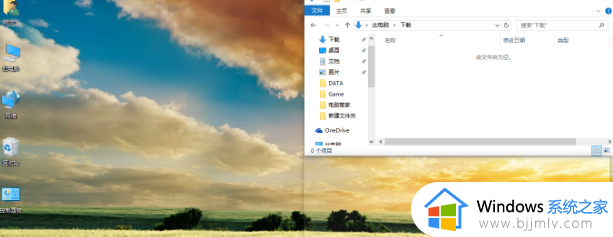
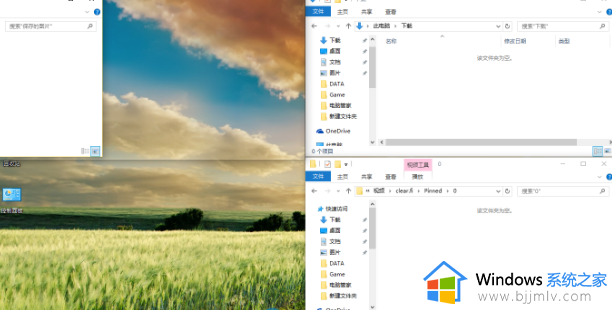
3.最后可以在同一桌面实现4屏显示
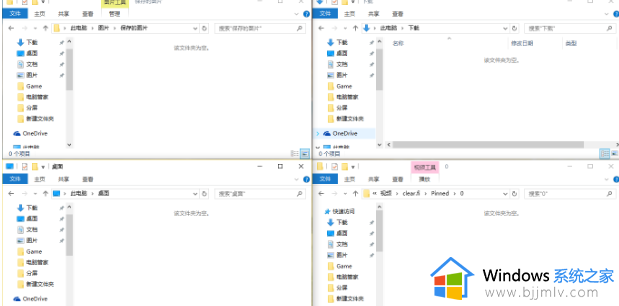
以上全部内容就是小编带给大家的win10系统实现多屏操作方法详细内容分享啦,小伙伴们如果你们有需要的话可以参照小编的内容进行操作,希望小编的方法对你们有所帮助。
win10电脑分成四个独立屏幕怎么操作 win10系统如何实现多屏操作相关教程
- win10电脑录屏怎么操作 win10电脑如何录屏幕视频
- win10电脑分屏两个显示器怎么操作 win10系统如何设置双显示屏
- win10c盘怎么分成2个盘 win10电脑将c盘拆成两个盘怎么操作
- w10怎么分屏 win10电脑分屏怎么操作
- window10如何分屏显示 window10系统分屏操作教程
- win10多少位系统怎么看 win10查看多少位系统如何操作
- win10共享屏幕怎么设置 win10共享屏幕如何操作
- win10安装系统分区如何操作 win10新系统怎么分区
- win10系统屏幕分辨率怎么调 win10系统如何调整屏幕分辨率
- win10 屏幕扩展方法 win10屏幕扩展如何操作
- win10如何看是否激活成功?怎么看win10是否激活状态
- win10怎么调语言设置 win10语言设置教程
- win10如何开启数据执行保护模式 win10怎么打开数据执行保护功能
- windows10怎么改文件属性 win10如何修改文件属性
- win10网络适配器驱动未检测到怎么办 win10未检测网络适配器的驱动程序处理方法
- win10的快速启动关闭设置方法 win10系统的快速启动怎么关闭
热门推荐
win10系统教程推荐
- 1 windows10怎么改名字 如何更改Windows10用户名
- 2 win10如何扩大c盘容量 win10怎么扩大c盘空间
- 3 windows10怎么改壁纸 更改win10桌面背景的步骤
- 4 win10显示扬声器未接入设备怎么办 win10电脑显示扬声器未接入处理方法
- 5 win10新建文件夹不见了怎么办 win10系统新建文件夹没有处理方法
- 6 windows10怎么不让电脑锁屏 win10系统如何彻底关掉自动锁屏
- 7 win10无线投屏搜索不到电视怎么办 win10无线投屏搜索不到电视如何处理
- 8 win10怎么备份磁盘的所有东西?win10如何备份磁盘文件数据
- 9 win10怎么把麦克风声音调大 win10如何把麦克风音量调大
- 10 win10看硬盘信息怎么查询 win10在哪里看硬盘信息
win10系统推荐